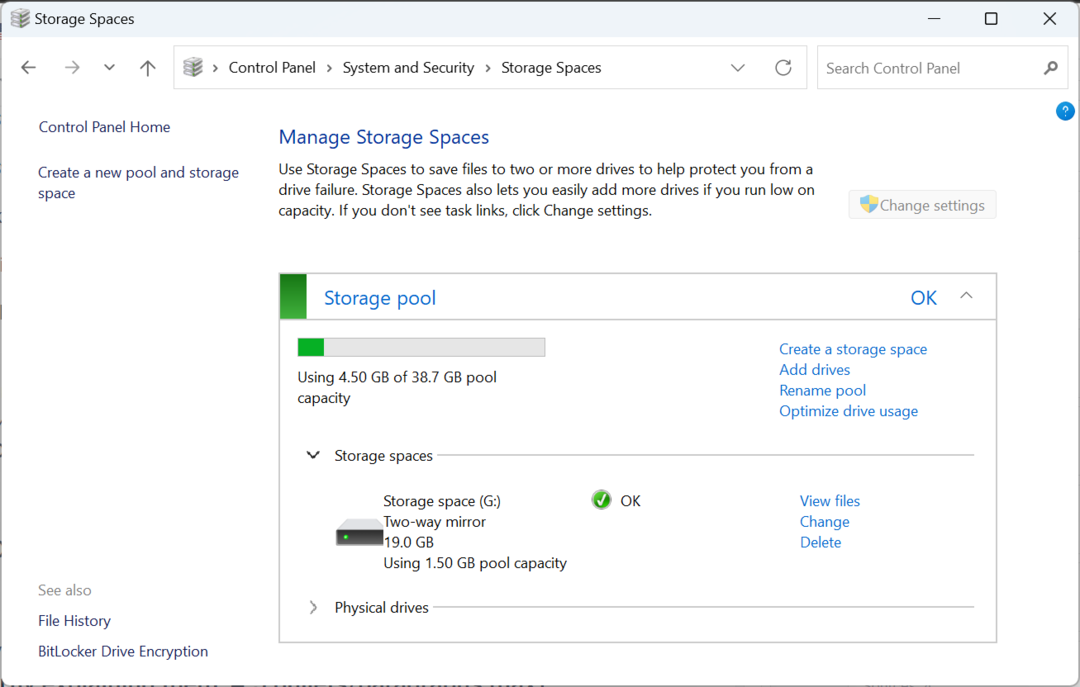- Prejem usodna napaka zunanjega trdega diska je lahko velik problem, vendar za vse obstajajo rešitve.
- Usodno napako v strojni opremi naprave lahko popravite tako, da znova zaženete vse, to je računalnik in zunanji trdi disk.
- Druga rešitev je ponovno skeniranje trdega diska in izvajanje več testov diska, da se znebite usodnih napak.
- Trdi disk lahko tudi optično preberete, če zaženete dva posebna ukaza, ki ju najdete spodaj. Torej beri naprej!

- Prenesite orodje za popravilo računalnika Restoro ki je priložen patentiranim tehnologijam (patent na voljo tukaj).
- Kliknite Zaženite optično branje najti težave s sistemom Windows, ki bi lahko povzročale težave z računalnikom.
- Kliknite Popravi vse za odpravljanje težav, ki vplivajo na varnost in delovanje vašega računalnika
- Restoro je prenesel 0 bralci ta mesec.
Zunanji trdi disk je eden najbolj občutljivih računalniških pripomočkov predvsem zato, ker običajno shranjuje ključne varnostne informacije.
Tako si redko želimo naleteti na težave, nenazadnje tudi na strašno usodno napako trdi disk napaka.
No, dobra novica je, da ta napaka ni nujno smrtna kazen - kot misli večina ljudi, in vedno je mogoče ne samo obnoviti podatke, temveč tudi popolnoma obnoviti trdi disk.
Torej, kaj sproži to težavo in kako lahko odpravimo težavo z zunanjim trdim diskom s smrtno napako? Nadaljujte z branjem, če želite odkriti več!
Kaj sproži usodne napake na zunanjih trdih diskih?
Vlečna kljuka ima več sprožilcev:
- Pripomoček za upravljanje diska v sistemu Windows morda ne bo več mogel prepoznati trdega diska zaradi neveljavna tabela particij.
- Pri mnogih zunanjih trdih diskih bo nezdružljiv / nedelujoč kabel USB občasno povzročil to napako.
- Večje težave z zmogljivostjo zaradi dejavnikov, kot so slabi sektorji ali poškodovane datoteke, lahko povzročijo tudi težave.
- Mehanske poškodbe, ki so nastale po naključnem padcu ali napačnem ravnanju
- Napake vdelane in zlonamerne programske opreme.
Kako lahko odpravim usodne napake na zunanjem trdem disku?
- Znova zaženite vse
- Zamenjajte vrata USB
- Preverite, ali so v upravitelju naprav težave s trdim diskom
- Uporabite drug zunanji trdi disk USB
- Zamenjajte kabel USB
- Preizkusite drug računalnik
- Ponovno preglejte disk
- Prepričajte se, da se pogon napaja
- Na trdem disku preglejte napake
- Zaženite nadaljnje teste diska
1. Znova zaženite vse

- Ugasniti računalnik.
- Ugasni zunanji trdi disk (vrste, ki uporabljajo ločen napajalni kabel).
- Znova vklopite računalnik.
- Znova vklopite trdi disk.
Morda se sliši poenostavljeno, vendar v nekaterih primerih pomaga ponovni zagon celotnih sistemov. Nadležno sporočilo lahko izgine.
2. Zamenjajte vrata USB

Včasih trdi diski USB prejemajo premalo energije iz nekaterih vrat USB ali pa imajo določena vrata težave z delovanjem. Zvezdišča USB so še posebej dovzetni za to.
Poleg tega lahko včasih vrata na računalniku delujejo drugače, zato je lahko koristno preizkusiti nekaj različnih vrat.
Torej odklopite disk s trenutnih vrat USB in ga priključite neposredno na ena vrata v računalniku (ne na zvezdišču).
3. Preverite, ali so v upravitelju naprav težave s trdim diskom
- Pritisnite in držite (ali z desno miškino tipko) na Gumb Start.
- Izberite Upravitelj naprav v kontekstnem meniju.
- Poiščite katero koli napravo s klicajem (ali drugimi posebnimi težavami).

- Če se tukaj pojavi trdi disk, ga kliknite z desno miškino tipko odstranite.

(To bo zahtevalo ponovno namestitev trdega diska pred kakršnim koli novim poskusom dostopa do vsebine).
- Tudi ostale možnosti so lahko koristne. Na primer izbiranje posodobite programsko opremo gonilnika bo inicializiral posodobitev gonilnikov trdega diska, še eno potencialno priročno sredstvo.
4. Uporabite drugo Zunanji trdi disk USB
- 2TB
- Primerno za osebne računalnike z operacijskim sistemom Windows ali Mac
- 18-palčni kabel USB 3.0
- Enoletna omejena garancija
- Precej hrupno

Preverite ceno
Nič se ne primerja z novim trdim diskom, da bi se znebili vseh napak, ki se pojavijo na tej poti. In Seagate Portable ponuja odlično rešitev z plug-and-play USB 3.0 in povleci in spusti funkcionalnost.
Zdaj lahko na preprost način shranite in dostopate do 2 TB vsebine s prenosnim pogonom Seagate, odličnim trdim diskom za prenosni računalnik. Ta kompaktni zunanji trdi disk je zasnovan za delo z računalniki z operacijskim sistemom Windows ali Mac.
5. Zamenjajte kabel USB

Čudno je, da kabli USB odpovedo vsake toliko, zato poskusite trdi disk priključiti z drugim kablom USB.
V priročniku za trdi disk je ponavadi naveden seznam združljivih kablov. Prav tako si podrobneje oglejte našo najboljši univerzalni kompleti kablov USB za osebne računalnike da bi našli ustreznega za vaše potrebe.
6. Preizkusite drug računalnik

Zaženite sistemsko skeniranje, da odkrijete morebitne napake

Prenesite Restoro
Orodje za popravilo računalnika

Kliknite Zaženite optično branje najti težave s sistemom Windows.

Kliknite Popravi vse odpraviti težave s patentiranimi tehnologijami.
Zaženite optično branje računalnika z orodjem za popravilo Restoro in poiščite napake, ki povzročajo varnostne težave in upočasnitve. Po končanem skeniranju bo postopek popravljanja poškodovane datoteke zamenjal s svežimi datotekami in komponentami sistema Windows.
To je precej enostavno. Če želite odpraviti možnost, da je sedanji računalnik vzrok za usodno napako, napaka zunanjega trdega diska, zadevni trdi disk priključite v prenosni računalnik ali kateri koli drug dostopen stroj.
Trdi disk lahko tukaj deluje, kar pomeni, da je z originalnim računalnikom nekaj narobe.
7. Ponovno preglejte disk

- Odklopite disk.
- Priključite ga nazaj.
- Izberite Akcija potem Ponovno optično preberite diske (ob pozivu).
Včasih napaka izgine, potem ko je bil trdi disk ponovno skeniran zaradi napak.
8. Prepričajte se, da se pogon napaja

Pri zunanjih namiznih trdih diskih priključite napajalni kabel neposredno v stensko vtičnico (namesto univerzalnega napajalnika UPS ali traku stabilizira napajanje).
Za prenosne pogone z uporabo a Povečanje moči USBhja kabel lahko pomaga zagotoviti dodatno moč.
9. Na trdem disku preglejte napake
- Pritisnite tipko Tipka Windows + E odpreti okno raziskovalca Windows 10.
- Kliknite na Ta računalnik zavihek (v levem podoknu).
- Na seznamu prikazanih pogonov z desno miškino tipko kliknite ustrezni zunanji trdi disk in izberite Lastnosti.
- Zdaj kliknite na Orodja v oknu lastnosti.
- V območju za preverjanje napak kliknite Preveri
 in končno kliknite optični bralnik.
in končno kliknite optični bralnik.
Računalnik bo tekel skozi korake brez nadaljnjih prekinitev.
Orodje za preverjanje napak trdega diska Windows (chkdsk) lahko pomaga pri odkrivanju in včasih odpravljanju nekaterih vzrokov za težavo.
Zaženite chkdsk iz Cmd
- Z desno miškino tipko kliknite Začni.
- Z desno miškino tipko kliknite Ukazni poziv (skrbnik) s seznama menijev.
- Tip
cd \in pritisnite Enter. - Zdaj vnesite
chkdsk c: / rnato pritisnite Enter (c zamenjajte z ustrezno črko zunanjega pogona). Ne pozabite vključiti presledkov, kot je prikazano.
- Proces chkdsk se začne takoj, ko vnesemo zgornji ukaz.
Sistem bo pregledal izbrani pogon in nadaljeval z odpravljanjem morebitnih odkritih napak.
Ta pripomoček, osredotočen na Windows, je mogoče zagnati tudi iz cmd (kot skrbnik).
10. Zaženite nadaljnje teste diska

Nekateri proizvajalci, kot so Western Digital, Transcend in Seagate, imajo posebna diagnostična orodja za zunanje trde diske, kot je Pripomočki za pogon WD.
Lastniki trdih diskov iz teh podjetij lahko tako obiščejo posamezna spletna mesta in prenesejo to programsko opremo za odpravljanje težav za nadaljnje teste.
Če trdi disk po vseh teh še vedno ni prepoznan, je najverjetneje resno poškodovan in ga bo morda treba zamenjati.
Vedno je priporočljivo, da poskusite varnostno kopirati vse podatke (kjer je to mogoče) ali uporabiti programsko opremo za obnovitev podatkov, da pridobite pomembne informacije, preden zavržete disk.
 Še vedno imate težave?Popravite jih s tem orodjem:
Še vedno imate težave?Popravite jih s tem orodjem:
- Prenesite to orodje za popravilo računalnika ocenjeno z odlično na TrustPilot.com (prenos se začne na tej strani).
- Kliknite Zaženite optično branje najti težave s sistemom Windows, ki bi lahko povzročale težave z računalnikom.
- Kliknite Popravi vse odpraviti težave s patentiranimi tehnologijami (Ekskluzivni popust za naše bralce).
Restoro je prenesel 0 bralci ta mesec.
Pogosto zastavljena vprašanja
Oglejte si naš celovit vodnik za odpraviti usodne napake na zunanjih trdih diskih za vedno.
Ko pride do trdega diska v računalniku, pride do usodne napake v strojni opremi naprave je fizično poškodovan in OS ne more dostopati do njega ali izvesti katero koli operacijo. Oglejte si našo najboljši 5TB zunanji trdi diski priporočila ustvarite pravočasno varnostno kopijo podatkov.
Preverjanje diska lahko na zunanjem trdem disku vedno zaženete s pripomočkom CHKDSK. Če uporabljate a chkdsk na zunanjem trdem disku in se zatakne, poskusite slediti korakom iz našega namenskega članka, da ga popravite.

![Zakaj se zunanji trdi disk Toshiba ne prikaže? [Rešeno]](/f/ab4d1c3885dead386cf5abd1d7a7c9bb.png?width=300&height=460)